Oh Begini Toh Cara Install AWS CLI di Ubuntu 20.04
Salah satu interaksi dengan AWS adalah dengan CLI, kita jalankan di Terminal Linux. Kali ini kita akan mempelajari instalasi AWS CLI di salah satu distro Linux yaitu Ubuntu Linux 20.04 LTS.
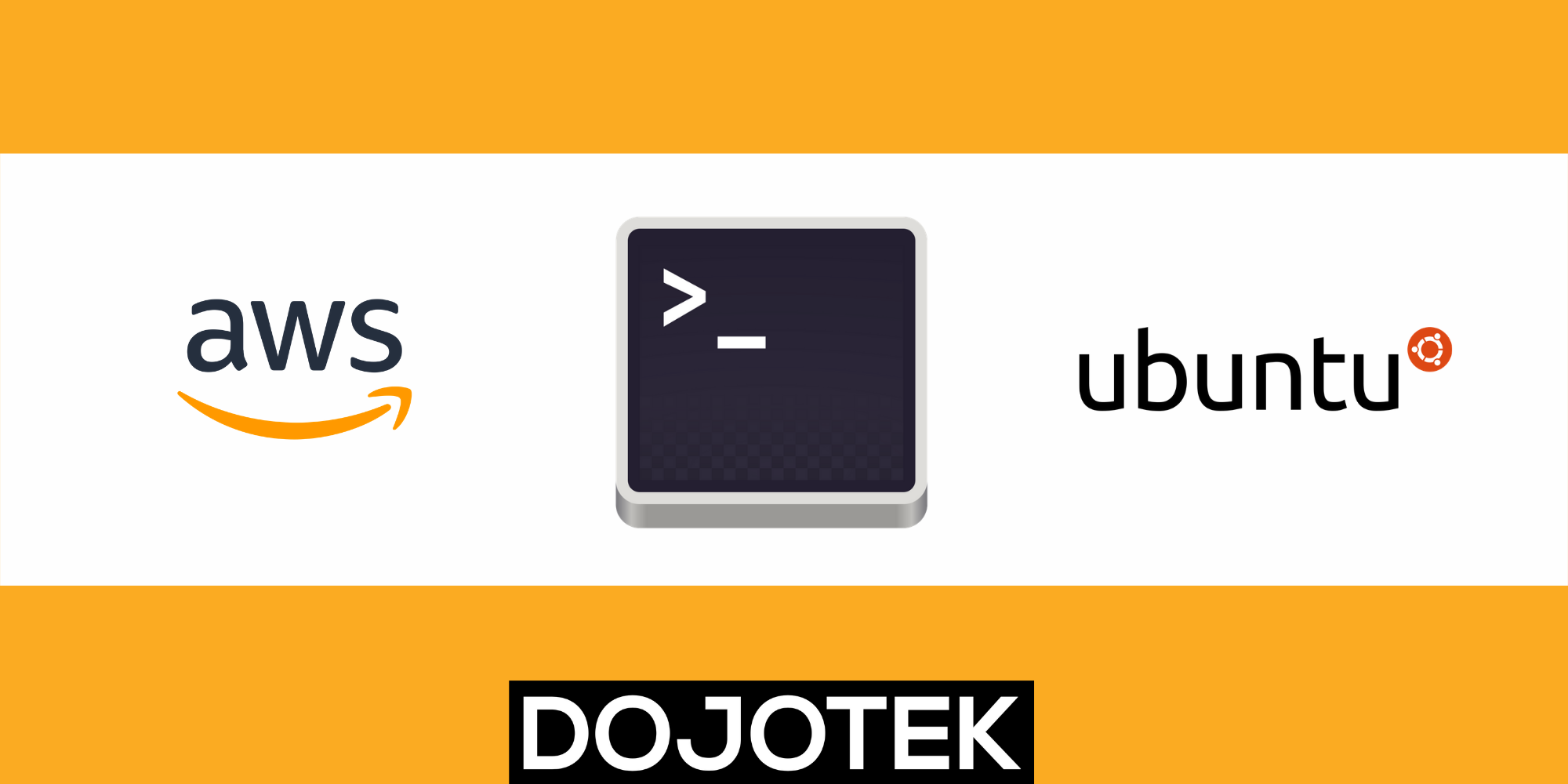
Salah satu cara berinteraksi dengan AWS (Amazon Web Services) adalah dengan AWS CLI, yaitu software CLI yang bisa kita jalankan di Shell / Terminal Linux. AWS CLI ini dapat kita otomatiskan penggunaannya misalkan dengan memanggil beberapa perintah AWS CLI yang berbeda di dalam Shell script. Kali ini kita akan mempelajari instalasi AWS CLI di salah satu distro Linux yaitu Ubuntu Linux 20.04 LTS.
Pasang CLI cURL dan UnZip terlebih dahulu di Ubuntu Linux
Pertama-tama silakan klik start-menu Ubuntu Linux yang ada di pojok kiri bawah seperti pada Gambar 1.
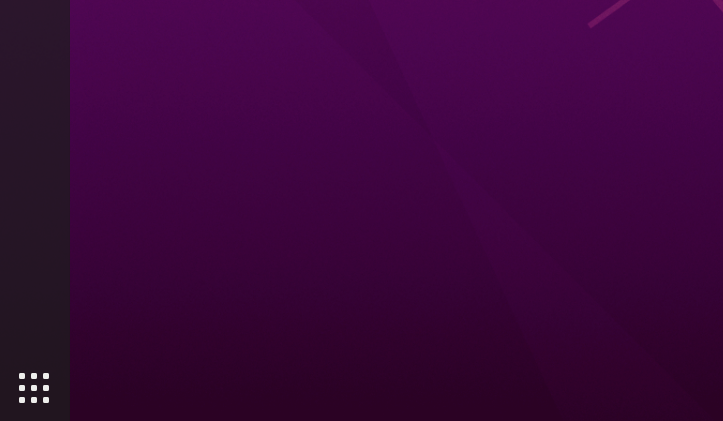
Lalu ketikan "Terminal" di kotak pencarian seperti pada Gambar 2. Lalu klik icon aplikasi "Terminal".
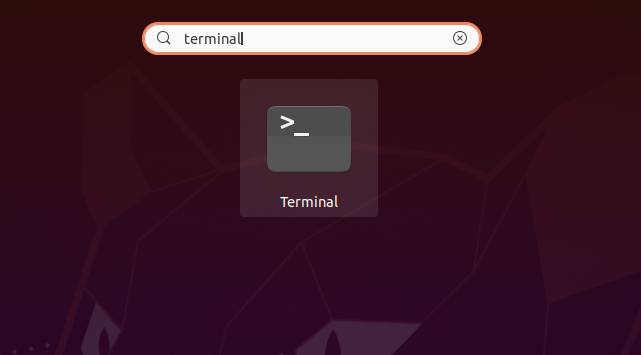
Anda akan melihat tampilan jendela aplikasi "Terminal" seperti pada Gambar 3. Silakan klik cursor di dalam jendela tersebut.
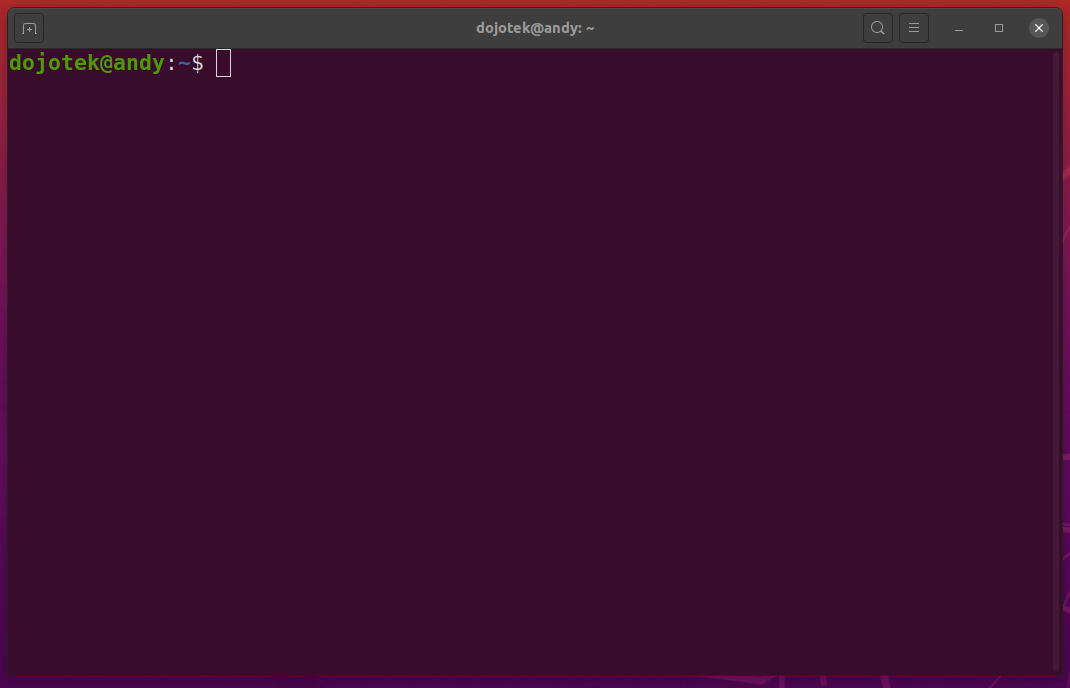
Lanjutkan dengan memperbarui indeks paket instalasi Ubuntu Linux dengan ketikan perintah berikut di jendela (lalu tekan tombol "Enter"), serta masukkan password akun Linux Anda jika dibutuhkan, tunggu sampai proses selesai seperti pada Gambar 4:
sudo apt update
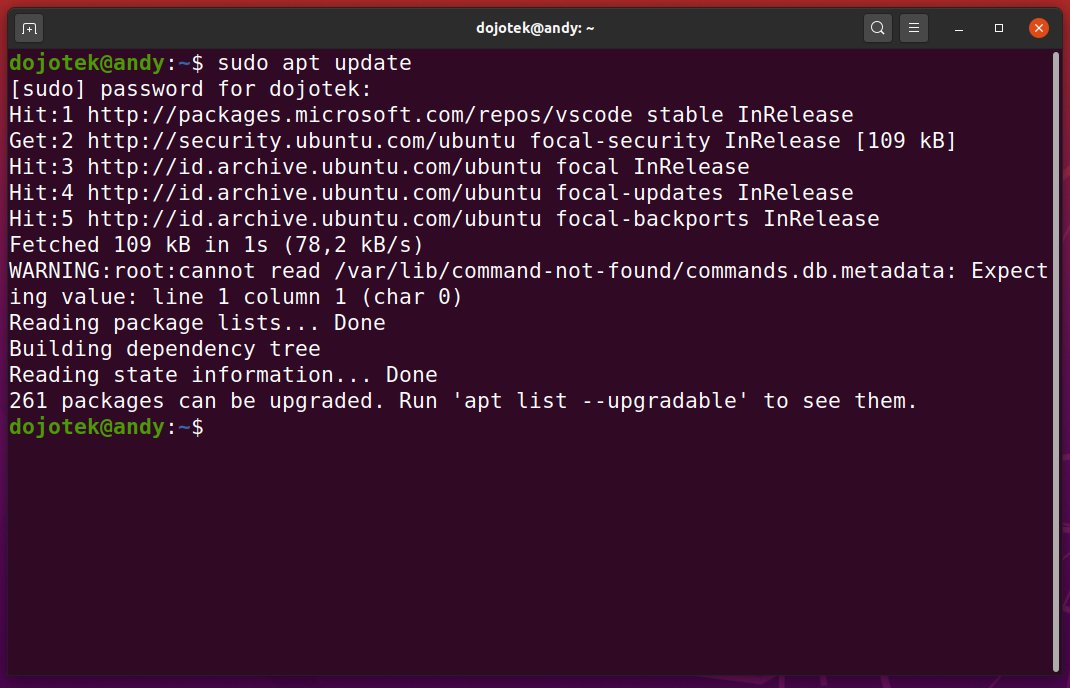
Lanjutkan dengan memasang aplikasi CLI bernama "cURL" dan "unzip" dengan perintah berikut (lalu tekan tombol "Enter"), tunggu sampai proses instalasi selesai seperti pada Gambar 5:
sudo apt install curl unzip -y
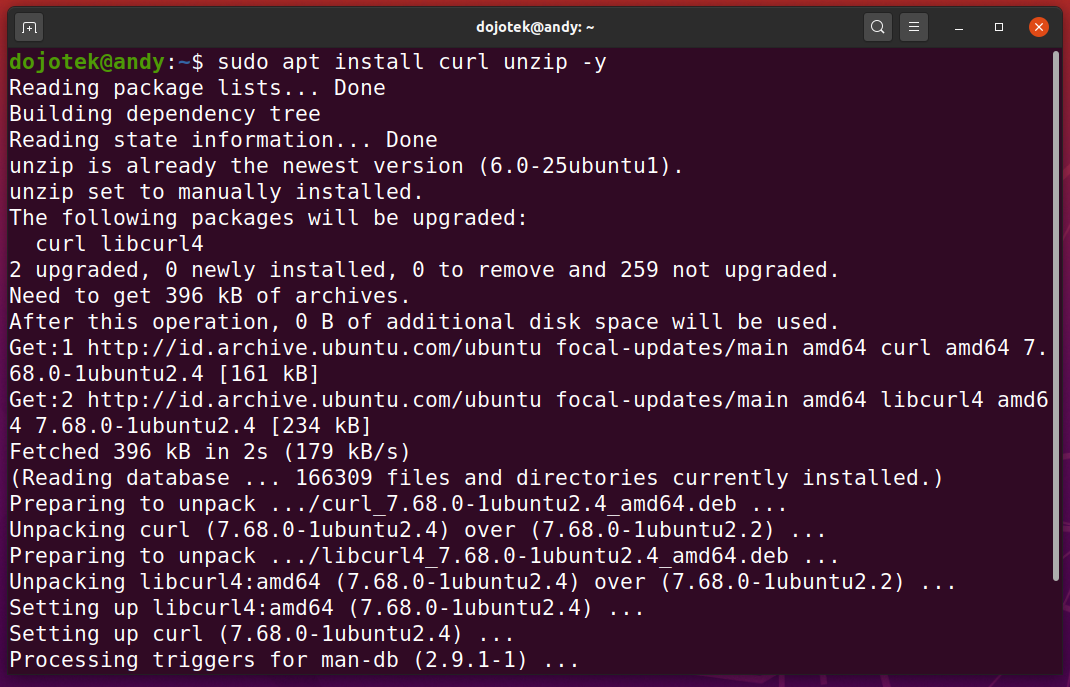
Install AWS CLI di Ubuntu Linux 20.04
Selanjutnya silakan unduh AWS CLI v2 untuk Linux dengan perintah berikut, tunggu sampai selesai seperti pada Gambar 6:
curl "https://awscli.amazonaws.com/awscli-exe-linux-x86_64.zip" -o "awscliv2.zip"
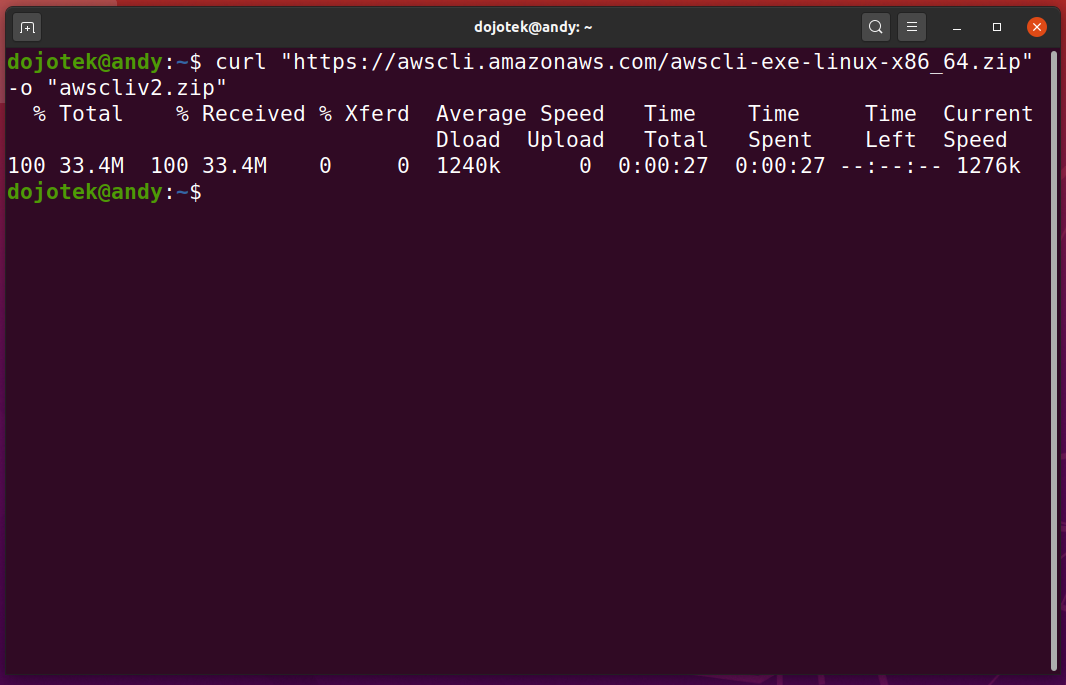
Lanjut dengan ekstrak file ZIP dari AWS CLI tadi dengan perintah berikut, sampai selesai seperti pada Gambar 7:
unzip awscliv2.zip
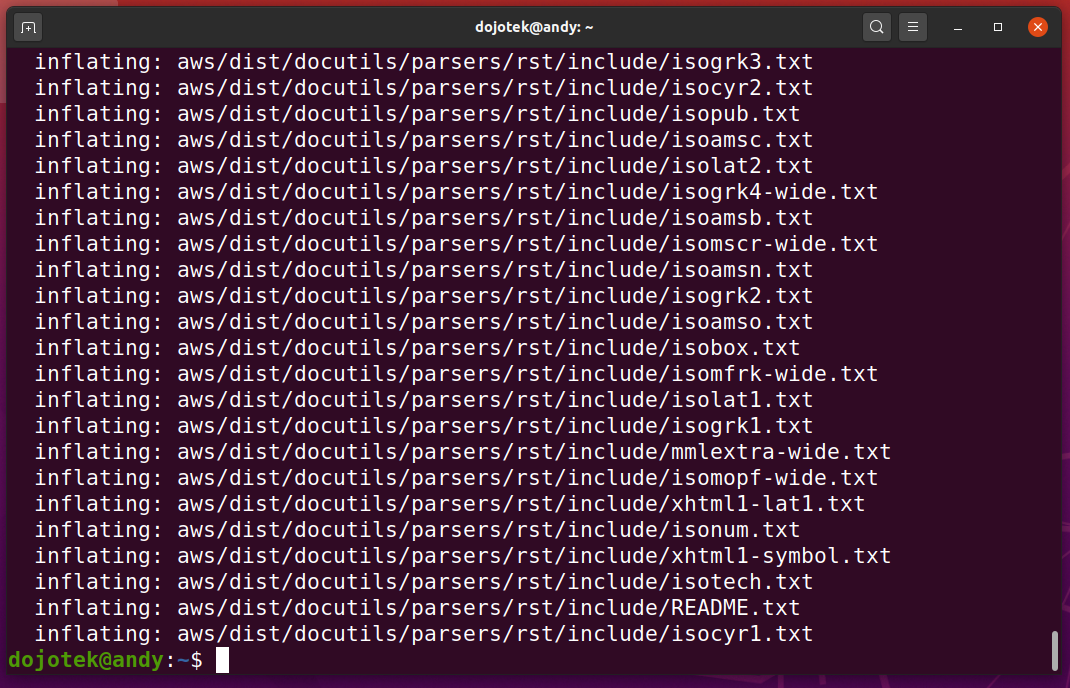
Sekarang install AWS CLI v2 di Ubuntu Linux dengan perintah berikut, sampai selesai seperti pada Gambar 8:
sudo ./aws/install
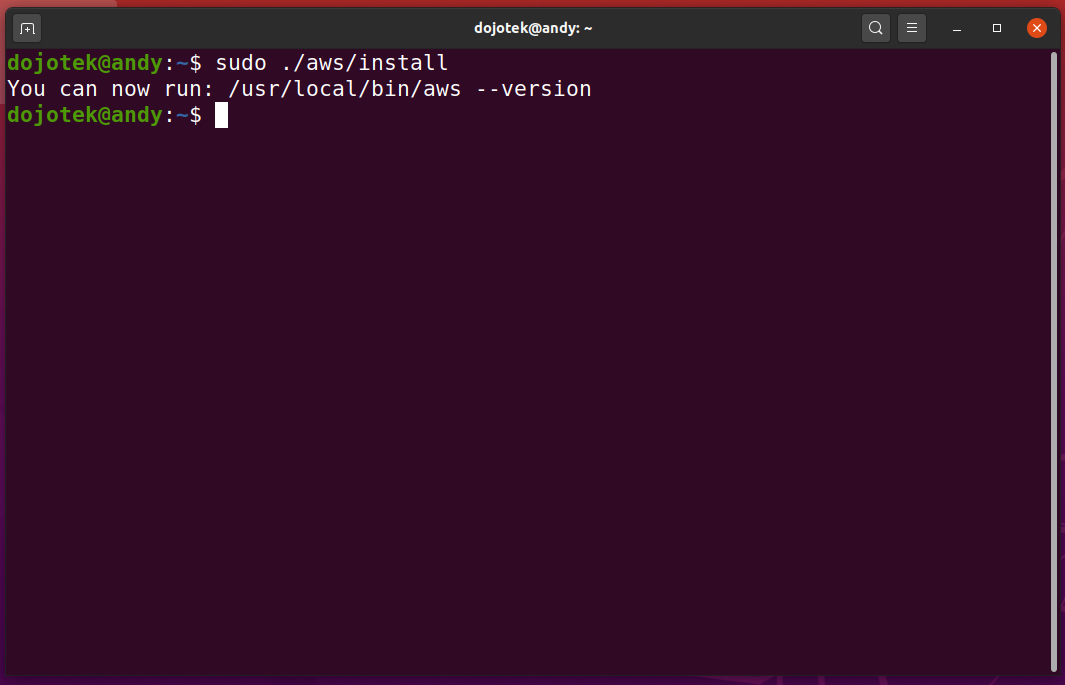
Membuat IAM User serta AWS Access Key ID dan AWS Secret Access Key
AWS CLI memerlukan dua buah nilai yaitu AWS Access Key ID dan AWS Secret Access Key agar bisa berinteraksi dengan AWS CLI.
Keduanya bisa didapatkan dengan cara membuat Amazon IAM User terlebih dahulu di AWS Management Console.
Silahkan ikuti tutorial cara membuat Amazon IAM User dari Dojotek (silahkan klik).
Konfigurasi AWS CLI di Ubuntu Linux 20.04
Selanjutnya konfigurasi AWS CLI v2 di Linux dengan ketik perintah berikut, sampai selesai seperti pada Gambar 9:
aws configure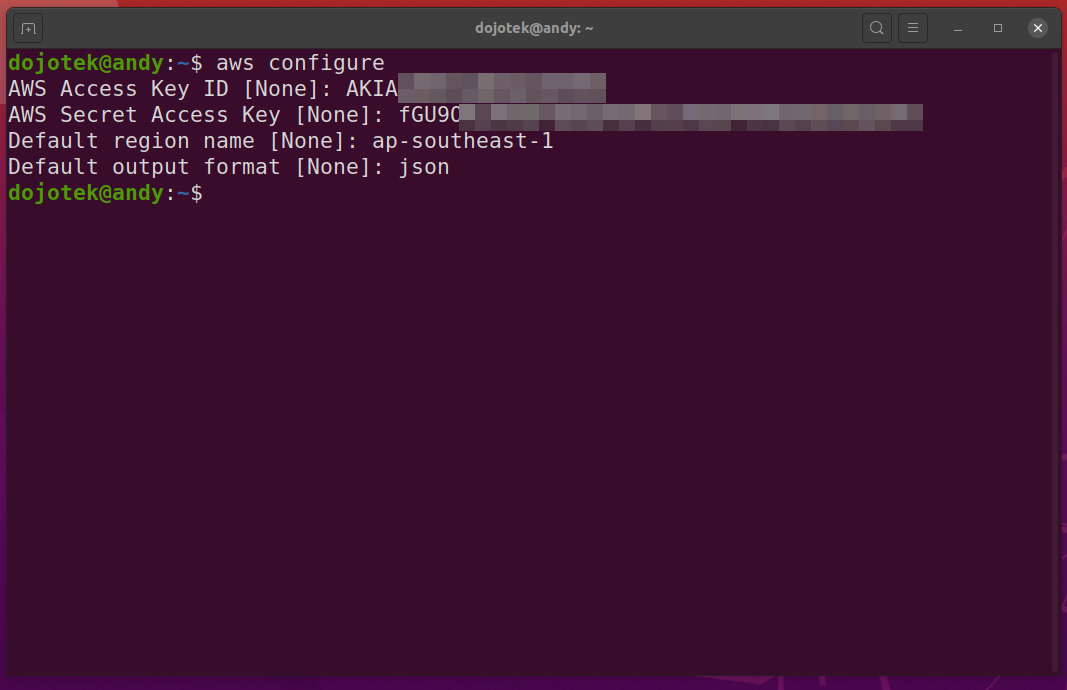
AWS CLI akan menanyakan beberapa nilai secara berurutan:
- "AWS Access Key ID", silahkan tempelkan nilai yang ditampilkan setelah membuat Amazon IAM User
- "AWS Secret Access Key", silahkan tempelkan pula nilai dari pembuatan Amazon IAM User
- "Default region name", silahkan ketikkan nama AWS Region default, misalkan "ap-southeast-1" untuk AWS Region Singapura
- "Default output format", silahkan ketikkan format output default AWS CLI yang diinginkan, bisa isikan "json" atau "table"
Pastikan Instalasi AWS CLI di Ubuntu Linux Sukses
Mari kita lakukan pengujian untuk memastikan bahwa instalasi AWS CLI di Ubuntu Linux sudah lengkap dan benar. Silahkan ketikan contoh perintah berikut untuk mengambil daftar Amazon VPC yang ada di akun AWS Anda (IAM User Anda perlu diberi hak akses ke VPC, misalkan dengan diberi IAM Policy "AmazonVPCFullAccess"):
aws ec2 describe-vpcsAnda dapat melihat Gambar 10 sebagai contoh output AWS CLI dalam format "table".
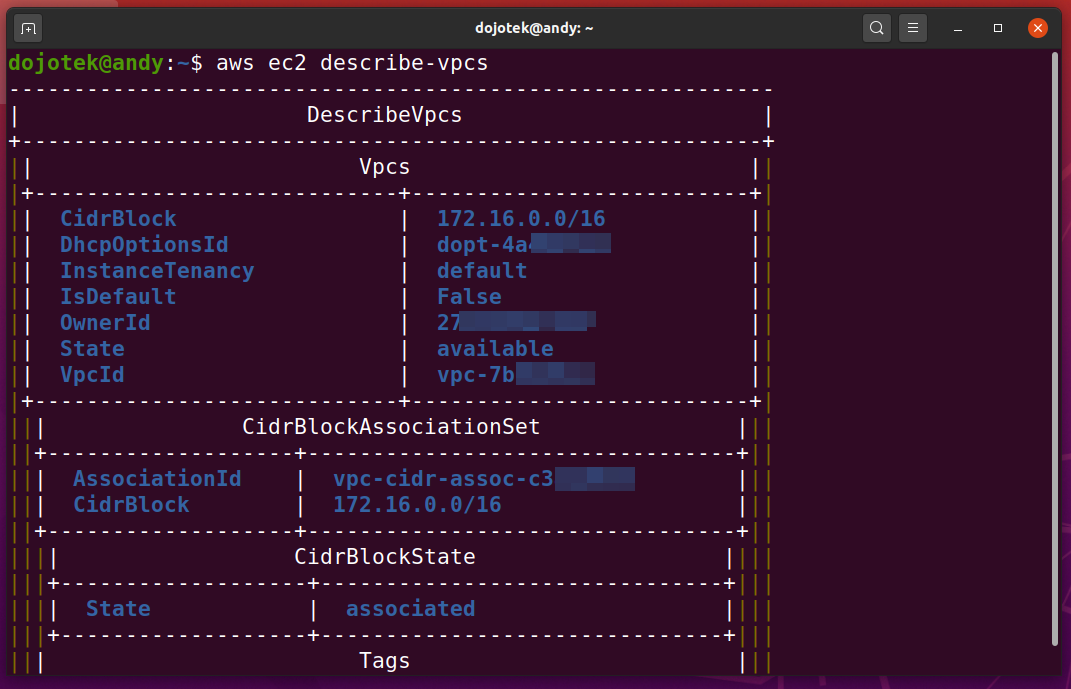
Simpulan
Selamat, Anda sudah selesai memasang AWS CLI di Ubuntu Linux 20.04. Sekarang Anda dapat mengotomatiskan berbagai perintah AWS CLI misalkan dengan menuliskannya di dalam Shell script. AWS Cloud memiliki (cukup) banyak layanan, lalu masing-masing layanan ada banyak perintah AWS CLI-nya. Tentu tidak mudah untuk menghafal berbagai perintahnya, sehingga sebaiknya Anda selalu membaca dokumentasi AWS CLI berikut untuk mengetahui berbagai perintahnya serta parameter yang dibutuhkan: https://docs.aws.amazon.com/cli/latest/index.html

